
Özel klasörler, belirli dosya türlerinin kaydedildiği yeri merkezileştirdikleri için iyi çalışır. Bulut depolamaya ekleyin ve aniden en önemli kişisel dosyalarınızın otomatik ve zahmetsiz yedeklerini alırsınız.
Sevdiğimiz bir sır değil özel klasörler ve bulut yedeklemelerinin kombinasyonu . Etkili ve verimlidir, kullanıcının yükünün çoğunu ortadan kaldırır. Yedeklemelerin olması gerektiği gibidir, ancak elbette, onu kurmak için yine de ilk işi yapmanız gerekir. Windows'ta özel klasörleri Dropbox veya OneDrive klasörüne taşımak kolay bir işlemdir. Basitçe, özelliklerini açın ve yeni bir yere taşıyın.
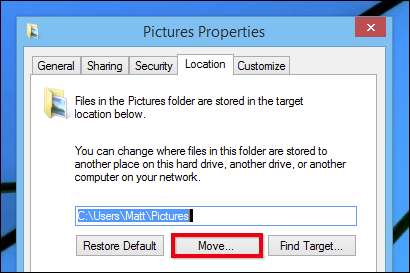
Mac OS X'teki süreç biraz daha karmaşıktır ve önce özel klasörünüzü bulut klasörüne taşımanızı ve ardından yeni konumdan eskisine sembolik bir bağlantı oluşturmanızı gerektirir. Bize göre, sadece daha önce bahsettiğimiz yedekleme açısı için değil, aynı zamanda verileri farklı işletim sistemleri arasında sorunsuz bir şekilde paylaşmak için de buna değer.
Yeni Özel Bulut Klasörünüzü Taşıma ve Bağlama
Başlamak için önce terminali açın. Bunu yapmanın en kolay yolu Spotlight'ı kullanmak, "COMMAND + SPACE" tuşuna basmak ve "terminal" yazmaktır. Kullanıcı klasörünüzde olduğunuzdan emin olun (varsayılan olarak orada açılmalıdır).
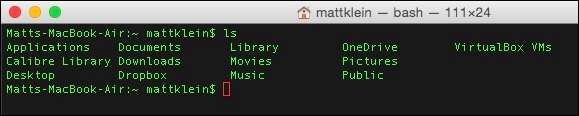
Kullandığımız komutlar şuna benzer:
sudo mv ~ / Belgeler / Kullanıcılar / Kullanıcı adı / OneDrive / Belgeler
ln -s "/Kullanıcılar/ Kullanıcı adı / OneDrive / Belgeler " ~ / Belgeler
İlk komut, mevcut dizinimizdeki Belgeler klasörünü süper kullanıcı (sudo) olarak bulut klasörümüze (OneDrive) taşıdığımızı (mv) söyler. Bunu neden süper kullanıcı olarak yapıyoruz? Sudo geçici olarak normal bir kullanıcıya kök benzeri veya yönetici yetkileri verir, aksi takdirde sistem bize iznimiz olmadığını söylerdi.

İkinci komut "ln -s", yeni konumumuzdan eski Belgeler konumumuza sembolik bir bağlantı (takma ad) oluşturduğumuz anlamına gelir. "GERİ DÖN" tuşuna bastığınızda, süper kullanıcı olarak bir komutu çalıştırmadan önce hesap şifreniz istenecektir.
Başarılı olursa, terminal penceresi herhangi bir hata vermez ve Finder'dan doğrudan yeni Belgeler klasörünüze "Gitmeniz" gerekir. Çalışmazsa, muhtemelen bir şeyi yanlış yazmışsınızdır. Çalışmanızı iki kez kontrol edin ve tekrar deneyin.
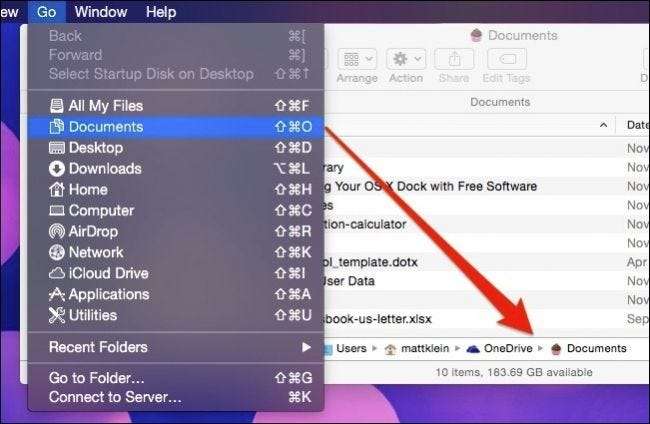
Bundan sonra, OS X’in Belgeler klasörünü varsayılan kaydetme konumu olarak kullanan tüm uygulamalar, aslında onları OneDrive'a kaydederken kullanıcı klasörümüzün kökündeki eski konuma kaydettiklerini düşünecek. Ayrıca, Sık Kullanılanlar kenar çubuğundaki kısayol kaybolacaktır, bu nedenle geri isterseniz, yeni klasör konumunu sürüklemeniz ve yeni bir Sık Kullanılanlar kısayolu oluşturmanız gerekecektir.
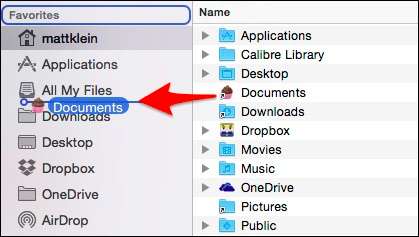
Bu yeni kenar çubuğu sık kullanılanlarını oluşturduğunuzda, varsayılan olarak OS X ile birlikte gelen özel süslü simgeleri kaybedeceğinizi belirtmek isteriz. Süslü simgelerin kaybı rahatsız ediciyse, düşünebilirsiniz cDock gibi bir şey kullanmak renkli Finder kenar çubuğu simgelerini etkinleştirmek ve ardından her şeyi özel simgelerle değiştirmek için.

Bir örnek daha deneyelim. Tüm fotoğraflarımızı Dropbox'ta tutma konusunda oldukça iyiyiz, ancak OS X'in kendi Resimler klasörü var. Şimdi gerçekleştirdiğimiz adımları inceleyelim ve Resimler klasörünü taşıyalım.
Yeni Dropbox konumumuz "/ Kullanıcılar / / Dropbox / Fotoğraflar / ”(veya son hedef klasörü olarak adlandırmak istediğiniz her ne ise) ve kullanacağımız komutlar şunlardır:
sudo mv ~ / Resimler / Kullanıcılar / Kullanıcı adı /Fotoğraflar
ln -s "/Kullanıcılar/ Kullanıcı adı / Dropbox / Fotoğraflar ” ~ / Resimler
"DÖNÜŞ" e basıyoruz, şifrenizi giriyoruz ve kullanıcı klasörümüzü kontrol ettiğimizde, Resimler klasörünün artık bir takma ad olduğunu görüyoruz.
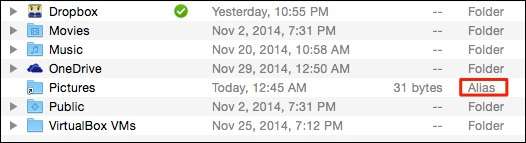
Klasörü açmak için çift tıklayın ve Dropbox'ımızdaki Fotoğraflar klasörümüzde açılır.
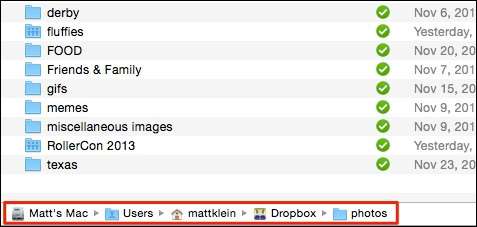
Bu prosedürü herhangi bir kullanıcı ortam klasörünüzde güvenle gerçekleştirebilir ve gerçekleştirebilirsiniz. Genel veya Masaüstü klasörlerini taşımak gerekli veya avantajlı değildir, ancak geri kalan her şey oldukça adil bir oyundur.
Artık iTunes arşivinizi, filmlerinizi, resimlerinizi ve diğer değerli medya dosyalarınızı düşünmeden buluta yedekleyebilirsiniz ve tek dezavantajı, süslü bir kenar çubuğu simgesini kaybetmenizdir. Böylesine rahatlık ve gönül rahatlığı için ödenmesi küçük bir bedel!







